Kết nối điện thoại với máy tính bằng dây sạc như thế nào?
Bạn đã bao giờ gặp phải tình huống cần chuyển một file quan trọng từ điện thoại sang máy tính, hoặc muốn sao lưu toàn bộ ảnh, video trên điện thoại chưa? Hay đơn giản chỉ là muốn sạc pin cho chiếc điện thoại của mình một cách nhanh chóng? Tất cả những vấn đề này đều có thể được giải quyết dễ dàng bằng cách kết nối điện thoại với máy tính bằng dây sạc. Vậy cách kết nối này thực hiện như thế nào? Laptop Khánh Trần sẽ hướng dẫn bạn chi tiết qua bài viết dưới đây.
I. Cách kết nối điện thoại với máy tính bằng dây sạc – Đối với điện thoại Android
Sau đây, bài viết sẽ hướng dẫn bạn kết nối điện thoại Android với máy tính bằng dây sạc đơn giản và hiệu quả.
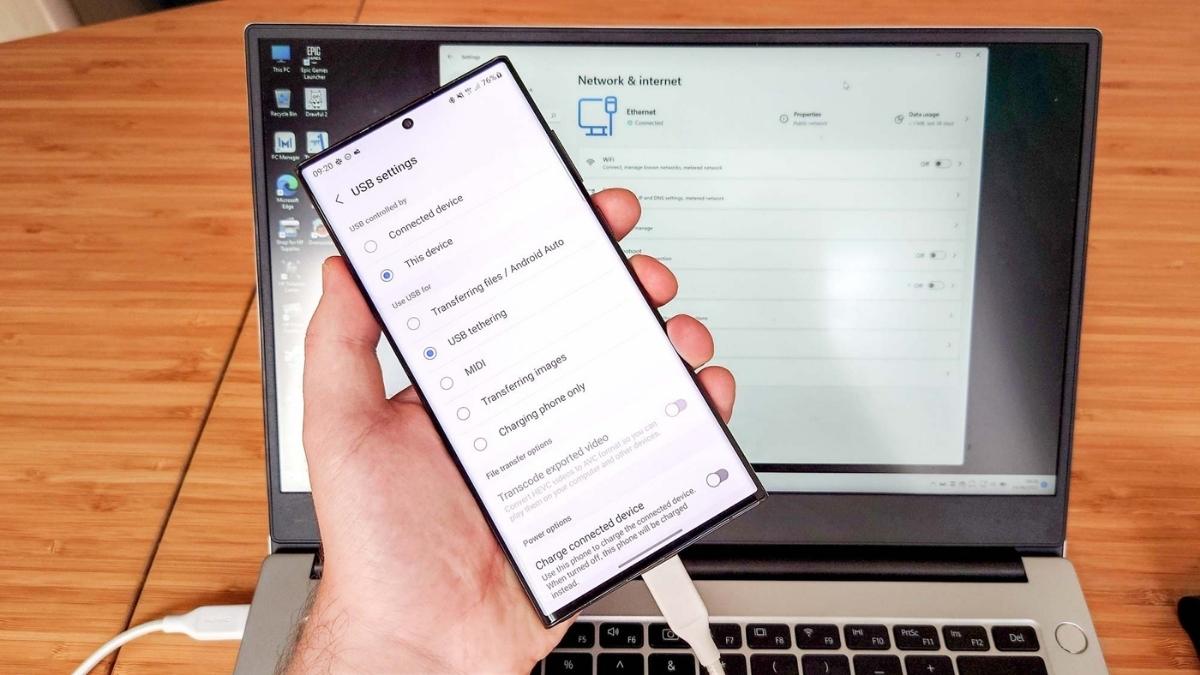
Bước 1: Chuẩn bị
Trước khi bắt đầu, cần chuẩn bị các thiết bị sau:
- Điện thoại Android: Đảm bảo điện thoại đã được sạc đủ pin và mở khóa.
- Máy tính: Có thể là máy tính để bàn hoặc là laptop.
- Cáp sạc: Đây là sợi dây kết nối giữa điện thoại và máy tính. Hãy sử dụng cáp sạc chính hãng đi kèm với điện thoại để đảm bảo chất lượng kết nối tốt nhất.
Bước 2: Kết nối vật lý
- Cắm một đầu cáp sạc: Cắm một đầu của cáp sạc vào cổng USB trên máy tính. Bạn có thể cắm vào cổng USB ở mặt trước hoặc mặt sau của máy tính, tùy theo vị trí của cổng.
- Cắm đầu còn lại vào điện thoại: Cắm đầu còn lại của cáp sạc vào cổng sạc của điện thoại. Đảm bảo cắm chắc chắn để tránh trường hợp kết nối lỏng lẻo gây gián đoạn.
Bước 3: Cho phép kết nối trên điện thoại
- Thông báo trên màn hình: Sau khi kết nối, trên màn hình điện thoại của bạn sẽ xuất hiện một thông báo. Thông báo này thường yêu cầu bạn chọn chế độ kết nối.
- Chọn chế độ: Bạn hãy chọn chế độ "Truyền tệp" hoặc "Chế độ MTP" (Media Transfer Protocol). Chế độ này cho phép máy tính truy cập vào bộ nhớ của điện thoại để bạn có thể sao chép, di chuyển hoặc xóa dữ liệu.
Bước 4: Truy cập dữ liệu trên máy tính
- Mở File Explorer: Trên máy tính, bạn hãy mở File Explorer (Windows) hoặc Finder (macOS).
- Tìm ổ đĩa của điện thoại: Trong cửa sổ File Explorer hoặc Finder, bạn sẽ thấy một ổ đĩa mới xuất hiện. Ổ đĩa này thường mang tên của điện thoại hoặc một ký hiệu tương tự.
- Truy cập và quản lý dữ liệu: Bấm đúp vào ổ đĩa của điện thoại để mở. Tại đây, bạn có thể truy cập vào các thư mục như Ảnh, Video, Âm nhạc, Tài liệu để thực hiện các thao tác như sao chép, dán, xóa...
II. Cách kết nối điện thoại với máy tính bằng dây sạc – Đối với điện thoại iPhone
Vậy cách kết nối điện thoại iPhone với máy tính bằng dây sạc như thế nào? Cùng tìm hiểu nhé.

Bước 1: Chuẩn bị dây cáp và máy tính
Đầu tiên, bạn cần chuẩn bị dây cáp sạc đi kèm với iPhone của mình. Đảm bảo dây cáp này còn hoạt động tốt và không bị hư hỏng. Ngoài ra, hãy bật máy tính của bạn lên và đảm bảo nó đã kết nối với nguồn điện.
Bước 2: Kết nối iPhone với máy tính
Tiếp theo, hãy cắm một đầu của dây cáp vào cổng Lightning của iPhone và đầu còn lại cắm vào cổng USB trên máy tính. Bạn có thể cắm vào bất kỳ cổng USB nào trên máy tính, miễn là cổng đó hoạt động bình thường.
Bước 3: Xác nhận kết nối trên máy tính
Sau khi cắm cáp, máy tính của bạn sẽ tự động nhận diện iPhone. Nếu bạn đang sử dụng máy tính Mac, hãy mở ứng dụng Finder. Còn nếu bạn đang sử dụng máy tính Windows, hãy mở ứng dụng iTunes (nếu đã cài đặt).
Bước 4: Xác nhận kết nối trên iPhone
Trên màn hình iPhone của bạn sẽ xuất hiện một thông báo hỏi bạn có muốn tin tưởng máy tính này hay không. Hãy chọn "Tin tưởng" để cho phép máy tính truy cập vào dữ liệu trên iPhone.
Bước 5: Thực hiện các tác vụ
Sau khi hoàn tất các bước trên, bạn đã kết nối thành công iPhone với máy tính. Lúc này, bạn có thể thực hiện nhiều tác vụ khác nhau như:
- Sao lưu dữ liệu: Sao lưu danh bạ, tin nhắn, hình ảnh, video và các dữ liệu khác từ iPhone sang máy tính.
- Chuyển file: Chuyển các file như nhạc, hình ảnh, video từ máy tính sang iPhone hoặc ngược lại.
- Cập nhật phần mềm: Cập nhật phiên bản iOS mới nhất cho iPhone của bạn.
- Khôi phục dữ liệu: Khôi phục dữ liệu đã sao lưu từ máy tính về iPhone.
III. Tổng kết
Như vậy, chúng ta đã cùng tìm hiểu về những cách kết nối điện thoại với máy tính bằng dây sạc. Việc kết nối các thiết bị điện tử đã trở nên quá đỗi quen thuộc trong cuộc sống hiện đại, không chỉ bằng giây sạc mà có thể kết nối điện thoại với máy tính không dây. Chỉ với một sợi cáp, chúng ta đã có thể dễ dàng truyền tải dữ liệu, sao lưu hình ảnh, hay đơn giản chỉ là sạc pin cho thiết bị. Sự tiện lợi và đa năng của phương pháp này đã góp phần không nhỏ vào việc kết nối và chia sẻ thông tin giữa các thiết bị di động và máy tính.
Những thông tin được chia sẻ trên, có thể đã làm bạn ít nhất hiểu rõ vấn đề của mình, qua đó sử dụng laptop tốt hơn. Đơn vị laptop Khánh Trần với kinh nghiệm nhiều năm trong nghề sẽ tư vấn và cung cấp cho bạn những dòng laptop Dell precision 7560 cao cấp, thích hợp mọi công việc cũng như trải nghiệm người dùng.





